极速看图电脑看图专业工具的详细安装教程
时间:2020-12-14 13:33:52 作者:无名 浏览量:54
极速看图是一款专业的高清看图工具,该软件能够兼容当今所有的主流图片格式,以及各种专业的图片格式进行查看。极速看图的最大特点就是能够即刻打开百M大图,支持对图片进行多种快捷方式的操作,包括图片的放大、缩小、旋转、裁剪、幻灯片、全屏、打马赛克等等,为用户提供便捷的看图方式。同时该软件中不会带有任何广告和插件,为用户提供纯净专业的看图环境!
软件特点:
1. 完美:极速看图软件能够完美的替换Windows中自带的看图工具,同时还为用户提供超爽的看图体验。
2. 强劲:极速看图软件中通过采用先进的技术,内置领先的图片引擎,能够为用户提供高品质的图片,以及还原图片中的各种精彩瞬间。
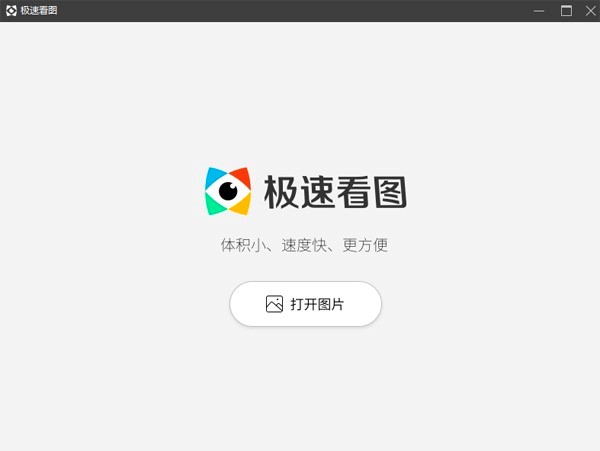
3. 易用:该软件的使用方法非常简单,软件中内置有平滑的缩放技术,用户操作更加简单,且能够轻易的上手使用。
4. 极速:极速看图软件的体积非常小巧,在电脑中只会超低资源占用,同时提供快速启动的功能,瞬间就能打开图片进行浏览。
软件安装:
1. 在本站找到极速看图的下载地址,选择合适的下载方式之后进行下载。下载完成后会得到该软件的压缩包,使用解压工具对其进行解压之后,直接双击exe程序文件,就能够进入该软件的安装教程中。
2. 选择该软件的安装路径和文件保存路径,用户可以直接进行快速安装,点击该页面中的“一键安装”按钮,即可根据系统默认的安装方式进行安装。这时会将该软件安装在电脑C盘中,C盘文件过多就会影响电脑的运行速度,建议用户选择自定义的安装方式。
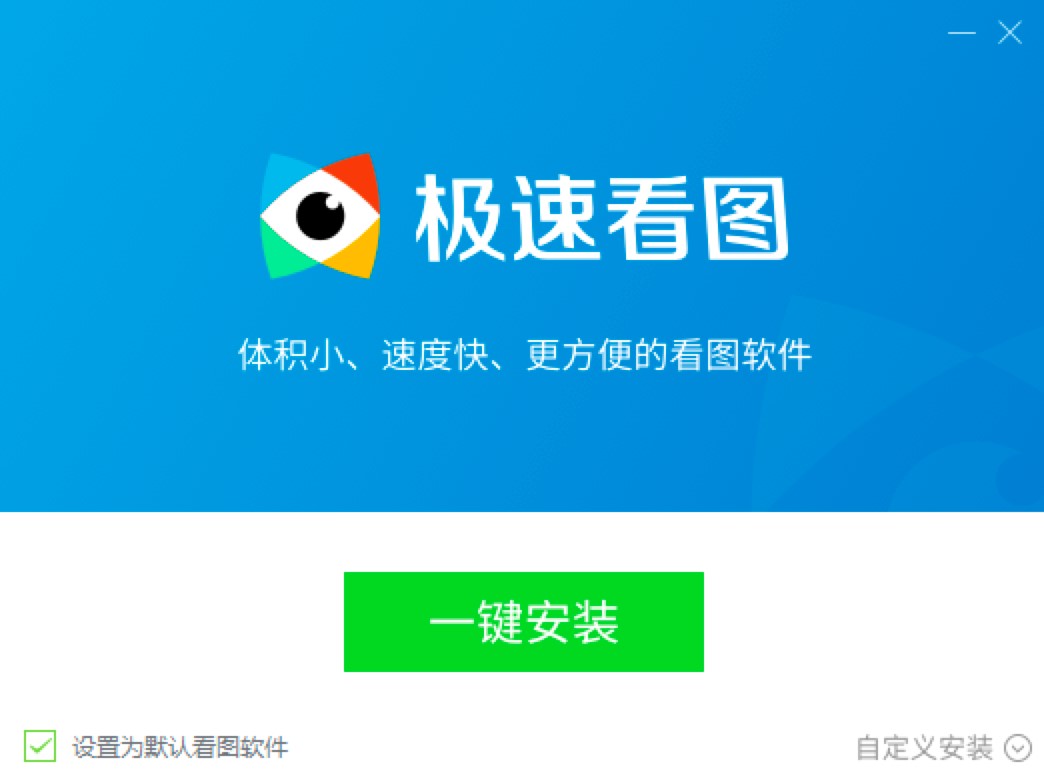
极速看图电脑看图专业工具图二
3. 选择自定义的安装方式,我们点击“自定义安装”按钮,选择合适的安装位置即可,建议大家选择D盘进行安装,确定之后点击“一键安装”按钮继续进行安装。
现在进入软件自动安装的过程中,在此页面中耐心等待该软件安装完成即可,该软件的体积不大,亲测安装速度很快。
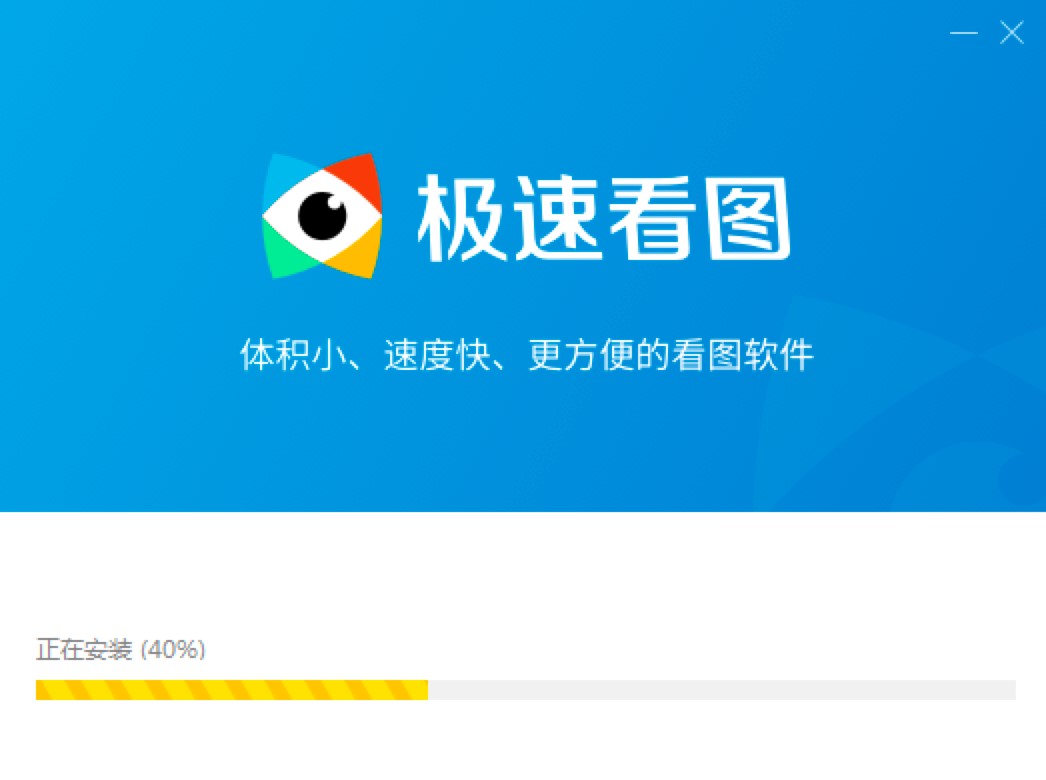
极速看图电脑看图专业工具图三
4. 软件安装完成后,我们点击“立即体验”按钮退出该软件的安装向导,接下来就可以开始使用该软件啦。
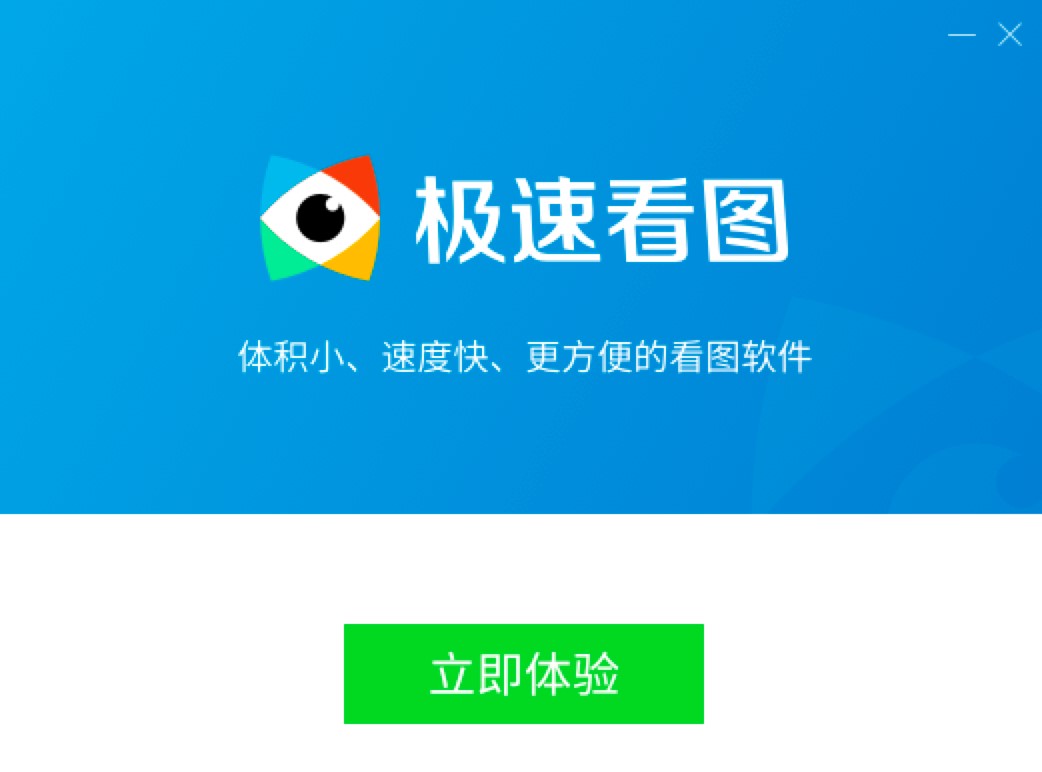
极速看图电脑看图专业工具图四
极速看图 1.2.0.1
- 软件性质:国产软件
- 授权方式:免费版
- 软件语言:简体中文
- 软件大小:4729 KB
- 下载次数:896 次
- 更新时间:2020/12/14 11:19:01
- 运行平台:WinXP,Win7,...
- 软件描述:极速看图是目前超快高清看图软件,它能秒开百兆大图,兼容所有的主流图片格式和专业图... [立即下载]
相关资讯
相关软件
电脑软件教程排行
- 怎么将网易云音乐缓存转换为MP3文件?
- 比特精灵下载BT种子BT电影教程
- 微软VC运行库合集下载安装教程
- 土豆聊天软件Potato Chat中文设置教程
- 怎么注册Potato Chat?土豆聊天注册账号教程...
- 浮云音频降噪软件对MP3降噪处理教程
- 英雄联盟官方助手登陆失败问题解决方法
- 蜜蜂剪辑添加视频特效教程
- 比特彗星下载BT种子电影教程
- 好图看看安装与卸载
最新电脑软件教程
- 营业执照自编自导下载使用教程
- 小米手机查询激活系统下载使用帮助
- 腾讯网游加速小助手下载使用帮助
- 腾讯电脑管家加速小火箭下载新手教程
- 太极刷机大师如何安装?太极刷机大师安装教程...
- 六爻排盘官方下载和使用帮助
- 怎么使用搜狗输入法
- 量子网游加速器功能特点和安装步骤
- 怎么使用百度在线杀毒
- 高空京东秒杀器功能特点和安装教程
软件教程分类
更多常用电脑软件
更多同类软件专题





